Photoshop创意设计给自己熨衣服的长颈鹿(5)
文章来源于 思缘论坛,感谢作者 Aman.zr 给我们带来经精彩的文章!设计教程/PS教程/合成教程2012-12-14
第二十二步 最后我们给长颈鹿和烫衣板添加阴影效果 1、新建一个图层,在脖子的下方,命名为长颈鹿的阴影,接着按住Ctrl键,鼠标单击图层长颈鹿的缩略图,则出现长颈鹿的选区,接着填充黑色 2、按Ctrl + T,将阴影变
第二十二步
最后我们给长颈鹿和烫衣板添加阴影效果
1、新建一个图层,在脖子的下方,命名为“长颈鹿的阴影”,接着按住Ctrl键,鼠标单击图层“长颈鹿”的缩略图,则出现长颈鹿的选区,接着填充黑色
2、按Ctrl + T,将阴影变形,如下图
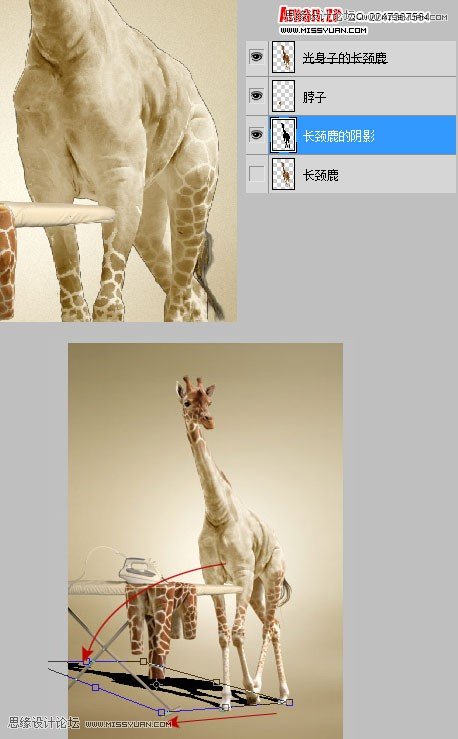
第二十三步
1、设置“长颈鹿的阴影”图层的不透明度 20%,填充 0%,添加图层样式 “渐变叠加”
2、点击"快速蒙版",用渐变工具(G) 从左向右拖,再点“快速蒙版”按钮,退出快速蒙版
3、然后“滤镜 -> 模糊 -> 高斯模糊”,输入值 10px
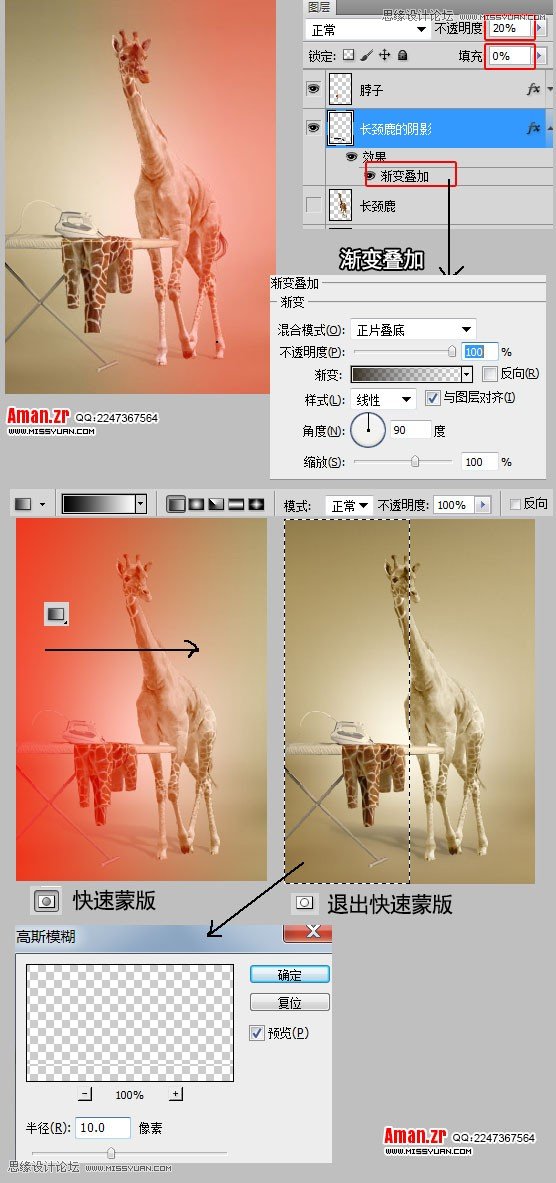
第二十四步
1、复制图层“长颈鹿的阴影”,设图层不透明度 30%,填充 0%,然后“滤镜 -> 模糊 -> 高斯模糊”,输入值 50px
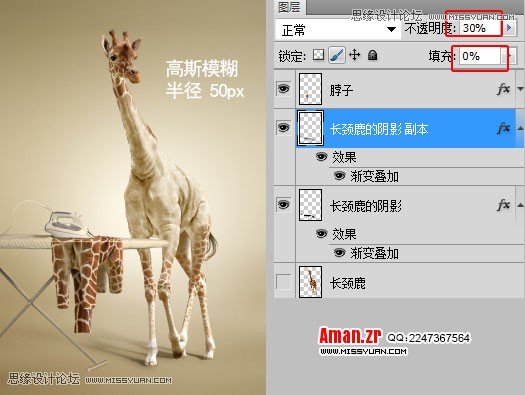
第二十五步
用同样的方法,制作烫衣板的阴影
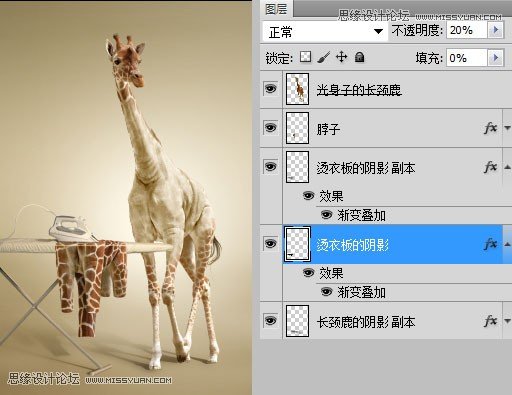
最终效果

 情非得已
情非得已
推荐文章
-
 Photoshop合成海边海龟和被掀起的海浪场景2021-03-08
Photoshop合成海边海龟和被掀起的海浪场景2021-03-08
-
 Photoshop创意合成森林中的新娘和鸟笼2021-02-23
Photoshop创意合成森林中的新娘和鸟笼2021-02-23
-
 Photoshop合成森林中马灯下的小动物2020-04-01
Photoshop合成森林中马灯下的小动物2020-04-01
-
 Photoshop合成梦幻仙境场景的精灵仙子2020-03-27
Photoshop合成梦幻仙境场景的精灵仙子2020-03-27
-
 Photoshop合成创意头像长出花朵效果2020-03-26
Photoshop合成创意头像长出花朵效果2020-03-26
-
 Photoshop合成被蝴蝶和星光打散的头像2020-03-26
Photoshop合成被蝴蝶和星光打散的头像2020-03-26
-
 Photoshop合成创意的美女和野兽场景2020-03-20
Photoshop合成创意的美女和野兽场景2020-03-20
-
 Photoshop合成创意的乌龟背着城堡效果图2020-03-20
Photoshop合成创意的乌龟背着城堡效果图2020-03-20
-
 Photoshop合成房间里抚摸恐龙头的小男孩2020-03-20
Photoshop合成房间里抚摸恐龙头的小男孩2020-03-20
-
 Photoshop快速给建筑照片添加傍晚效果2020-03-19
Photoshop快速给建筑照片添加傍晚效果2020-03-19
热门文章
-
 Photoshop创意合成森林中的新娘和鸟笼2021-02-23
Photoshop创意合成森林中的新娘和鸟笼2021-02-23
-
 Photoshop合成魔幻主题的发光山羊2021-03-04
Photoshop合成魔幻主题的发光山羊2021-03-04
-
 Photoshop合成海边海龟和被掀起的海浪场景2021-03-08
Photoshop合成海边海龟和被掀起的海浪场景2021-03-08
-
 Photoshop创意合成苹果身体的易拉罐2021-03-10
Photoshop创意合成苹果身体的易拉罐2021-03-10
-
 Photoshop合成闪电下的超级跑车2021-03-04
Photoshop合成闪电下的超级跑车2021-03-04
-
 Photoshop创意合成在脚底下魔法师2021-03-08
Photoshop创意合成在脚底下魔法师2021-03-08
-
 Photoshop创意合成被热气球带飞的鲸鱼2021-03-16
Photoshop创意合成被热气球带飞的鲸鱼2021-03-16
-
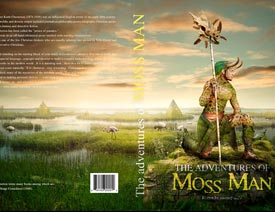 Photoshop创意合成原始人瞭望远方场景图
相关文章17992017-03-19
Photoshop创意合成原始人瞭望远方场景图
相关文章17992017-03-19
-
 Photoshop随心所欲给美女照片换衣服
相关文章51112012-06-13
Photoshop随心所欲给美女照片换衣服
相关文章51112012-06-13
-
 Photoshop合成在给自己烫衣服的长颈鹿
相关文章50192011-01-22
Photoshop合成在给自己烫衣服的长颈鹿
相关文章50192011-01-22
